Enpass Password Manager pre Windows 10
Na internete(Internet) je k dispozícii niekoľko bezplatných aplikácií na správu hesiel(free password manager) , ktoré ľudia na webe zvyknú využívať na zapamätanie si hesiel a jednoduchý prístup ku všetkým svojim heslám z akéhokoľvek zariadenia. Jedným z nich je Enpass a práve na ten sa dnes pozrieme. Na tejto službe je dobré, že je dostupná pre všetky hlavné webové prehliadače vrátane Microsoft Edge . Majte(Bear) na pamäti, že ak máte záujem používať Enpass for Edge , budete sa musieť uistiť, že je nainštalovaný Windows 10 v1709, než budete pokračovať.
Enpass Password Manager
Tento príspevok sa zaoberá Enpass Password Manager pre Windows 10 , jeho funkciami a tým, ako môžete importovať svoje heslá z iného správcu hesiel.
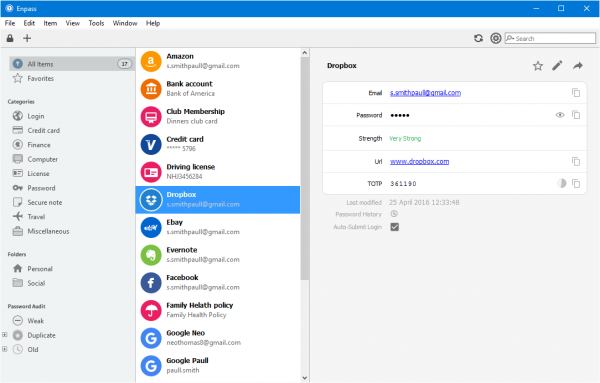
Prvou úlohou dňa je stiahnuť si Enpass . Potom si stiahnite a nainštalujte rozšírenie pre svoje konkrétne nástroje na prehliadanie webu. Viete, je dosť zvláštne, že vývojári vyžadujú, aby Microsoft Edge používal inú verziu Enpass na ukladanie a prístup k heslám. Je to niečo, na čom musia v budúcnosti zapracovať, alebo to možno má všetko spoločné s obmedzeniami obchodu Microsoft Store(Microsoft Store) .
Enpass je v mnohých ohľadoch oveľa lepší ako väčšina iných podobných programov, a to má veľa spoločného s tým, že ide skôr o natívny program než o niečo, čo sa používa cez webový prehliadač. Nehovoriac o tom, že je to aj rýchlejšie, a to je dobrá správa pre ľudí, ktorí nemajú záujem čakať. Navyše, keďže Enpass sa nespolieha na cloud, vaše heslá budú vždy dostupné.
Teraz, keď sa používateľ pokúša získať prístup k heslám, musí najprv zadať hlavné heslo. Ak by to bolo priveľa, je tu možnosť použiť číselný špendlík. Keď(Once) sa dostanete dovnútra, používatelia môžu manuálne pridávať obsah, ale najjednoduchším spôsobom je prihlásiť sa na webovú stránku z webového prehliadača a uložiť prihlasovacie údaje do Enpass, keď sa táto možnosť zobrazí.
Páči sa mi, že Enpass má funkciu, ktorá hovorí, že na vašom zozname je množstvo slabých hesiel. Mal som 19 podľa systému a netrvalo dlho, kým som problém odstránil.
Ľudia, ktorí majú problémy s vymýšľaním silných hesiel, by sa nemali obávať, pretože program je schopný generovať silné a bezpečné heslá.
Z ponuky Nastavenia(Settings) , ktorá je prístupná cez Nástroje(Tools) , môže používateľ synchronizovať heslá do cloudu alebo lokálne. Môžu dokonca zakázať doplnok pre všetky podporované webové prehliadače.
Importujte svoje heslá do Enpass
Teraz je čas preniesť celý obsah hesiel z vášho predchádzajúceho správcu hesiel do Enpassu(Enpass) . Vezmime si príklad LastPass . Ak chcete začať, prihláste sa do svojho účtu LastPass , prejdite na položku Ďalšie možnosti a potom kliknite na položku Exportovať(Export) . Odtiaľ systém pripraví vaše heslá na stiahnutie. Po niekoľkých sekundách alebo minútach by ste mali vidieť stránku so všetkým vašim obsahom. Stačí kliknúť pravým tlačidlom myši a vybrať „Uložiť ako“ a uložiť ho ako text.
OK, takže náš účet Enpass je prázdny a chcete ho vyplniť. To je dobré, pretože textový súbor, ktorý ste si nedávno stiahli, použijeme na to, aby sa veci rozbehli správnym smerom.
(Fire)Spustite Enpass (Enpass), vyberte Súbor File > Import . Požiada vás o výber platformy hesiel, z ktorej migrujete. Z ponuky vyberte LastPass , potom na ďalšej obrazovke kliknite na Vybrať(Choose) a potom nájdite textový súbor a pokračujte ďalej. Svoje heslá môžete importovať aj z niekoľkých ďalších správcov hesiel podľa podobného postupu.
Nemalo by to trvať príliš dlho, kým sa všetky vaše heslá naplnia Enpass(Enpass) .
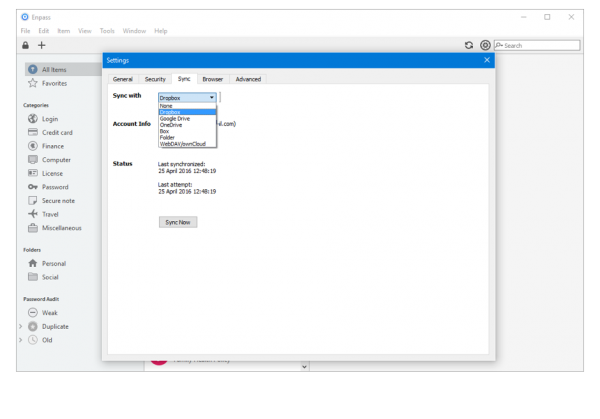
Enpass ukladá vaše heslá lokálne a do cloudu(Enpass saves your passwords locally and to the cloud)
Pomocou tejto služby si používatelia môžu uložiť svoje heslá do svojho lokálneho počítača, svojej obľúbenej cloudovej platformy alebo oboch. Softvér pre stolné počítače je bezplatný a možno ho stiahnuť z jeho domovskej stránky(home page) . Aplikácia Enpass (vyžaduje prehliadač Edge v (Edge)systéme Windows 10(Windows 10) v1709) v obchode Windows Store(Windows Store) však stojí 9,99 USD.
Related posts
F-Secure KEY: Bezplatný softvér Password Manager pre Windows 10
Trend Micro Password Manager pre Windows 10 PC
Bitwarden Review: Free Open Source Password Manager pre Windows PC
True Key Password Manager pre Windows PC, Android a iPhone
Outlook neukladá heslá v systéme Windows 10
Správca koša pre Windows 10: RecycleBinEx & BinManager
WuMgr je bezplatný open-source Update Manager pre Windows 10
Ako obnoviť heslo v systéme Windows 10
Ako vytvoriť disk na obnovenie hesla v systéme Windows 10
Ako importovať heslá z prehliadača Chrome do Firefoxu v systéme Windows 10
Čo je čas posledného systému BIOS v Správcovi úloh systému Windows 10?
V Správcovi úloh systému Windows 10 sa nedá nastaviť priorita procesu
Ako resetovať alebo zmeniť kód PIN systému Windows 10
Ako nainštalovať Microsoft Office Picture Manager v systéme Windows 11/10
Používanie Správcu úloh prehliadača v Microsoft Edge v systéme Windows 10
Ako zmeniť heslo účtu v systéme Windows 10
RandPass Lite je bezplatný hromadný generátor náhodných hesiel pre Windows 10
Ako nastaviť heslo pre obrázok v systéme Windows 10
Ako nastaviť a používať heslo systému BIOS alebo UEFI na počítači so systémom Windows 10
Najlepší bezplatný softvér Window Manager pre Windows 10
